-
360升级win10方法是什么
- 2021-01-04 13:52:00 来源:windows10系统之家 作者:爱win10
360已经和微软合作,360成为微软官方合作伙伴,360支持在线升级win10系统,为用户提供免费升级正式win10的服务,但是还有很多朋友对于360如何升级至win10还不太了解,下面,小编给大伙分享360升级win10的技巧。
1、打开360安全卫士点击界面右下角的“更多”进入界面后,我们在中间位置即可看到“360 Windows 10 升级助手”点击打开即可运行,如图下所示;
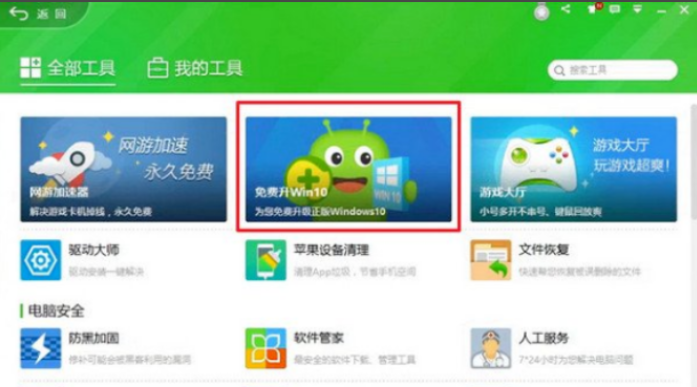
2、打开后,我们首先会看到一个“许可协议”页面,点击“确认许可协议”如图下所示;
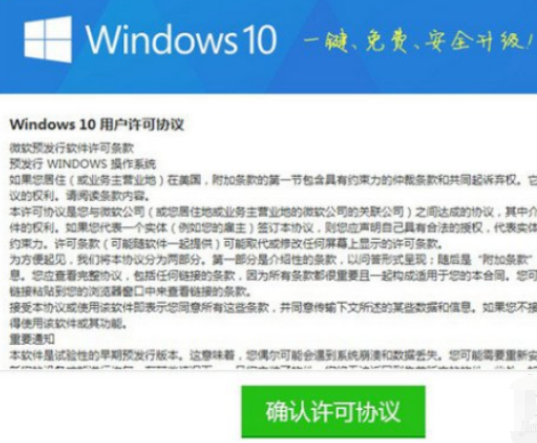
3、然后升级助手程序,会开始对您电脑进行全方位检测。
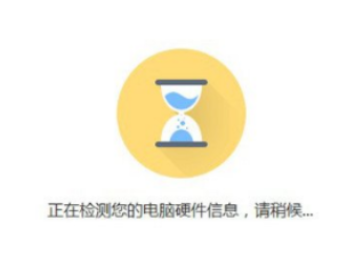
4、如果你当前电脑软件硬件配置不兼容新win10系统的话,360助手针对错误会有标红提示,如图下所示;
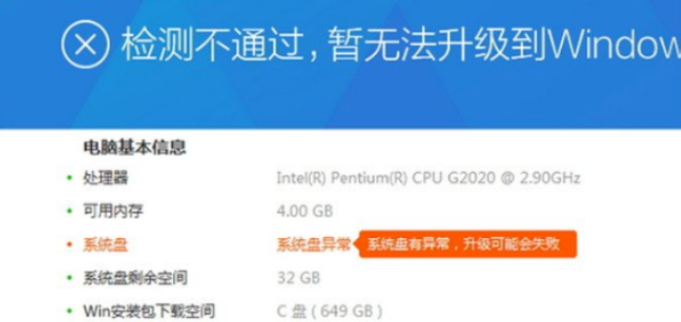
5、检测通过的话是就可以安装了win10系统了,安装时间依据网络速度和硬件整体水平,可能时间有点长,大家耐心等待。
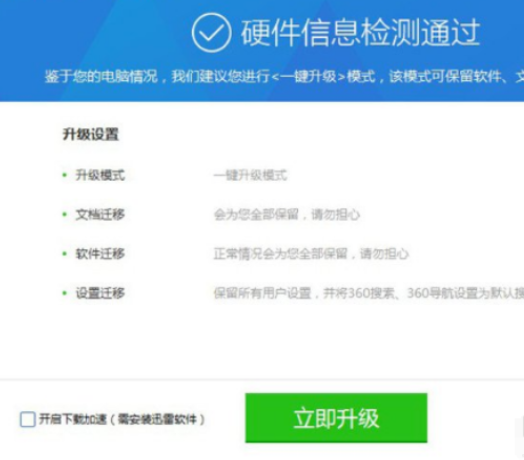
6、点击“立即升级”,软件会自动开始为您联网升级。

7、安装完成重启即可使用。
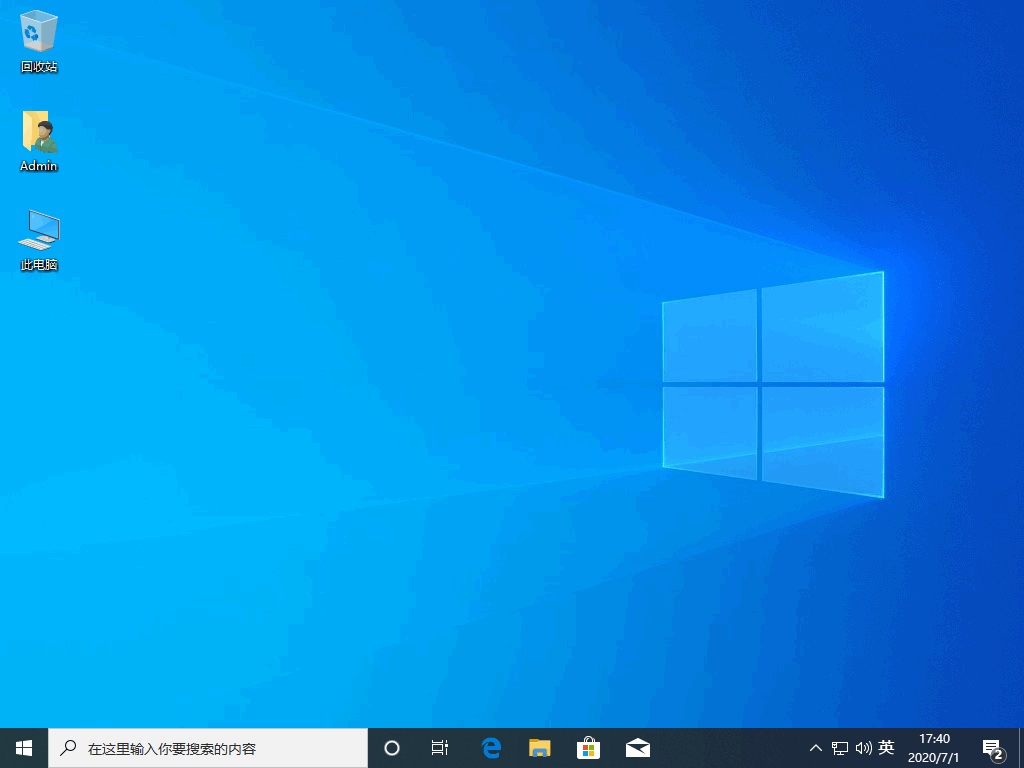
上面就是360升级win10的方法啦,希望能帮助到你们。
上一篇:win10系统怎么安装
下一篇:win10专业版ghost系统安装教程
猜您喜欢
- windows10专业版激活工具的使用教程..2022-01-18
- win10开机慢如何优化加速2020-06-24
- 详解win10动态桌面怎么设置2019-03-08
- win10系统开始菜单变透明怎么设置..2020-04-02
- win10iso镜像下载安装教程图解..2022-05-15
- win10升级助手官方版制作教程..2018-05-05
相关推荐
- Windows 10 电脑防火墙在哪里设置.. 2020-11-14
- win10分辨率如何设置,小编告诉你设置.. 2017-11-04
- 教你几招学会win10在安全模式下修复电.. 2020-09-10
- win10快速启动怎么设置 2022-09-02
- win7如何升级到win10系统 2019-07-12
- 电脑黑屏无法进入win10系统怎么处理.. 2019-06-24





 魔法猪一健重装系统win10
魔法猪一健重装系统win10
 装机吧重装系统win10
装机吧重装系统win10
 系统之家一键重装
系统之家一键重装
 小白重装win10
小白重装win10
 系统之家ghost win7 x86 旗舰版201605
系统之家ghost win7 x86 旗舰版201605 三星win7 32位旗舰版下载|三星电脑Ghost Win7 32位自动激活旗舰版V14.8
三星win7 32位旗舰版下载|三星电脑Ghost Win7 32位自动激活旗舰版V14.8 QQ梦幻海底管家辅助14.2下载(QQ梦幻海底辅助去广告版)
QQ梦幻海底管家辅助14.2下载(QQ梦幻海底辅助去广告版) win7 loader v2.0.9(win7激活工具下载)
win7 loader v2.0.9(win7激活工具下载) 系统之家ghost win7 x86 旗舰版1703
系统之家ghost win7 x86 旗舰版1703 雨林木风ghost xp sp3旗舰版系统下载1806
雨林木风ghost xp sp3旗舰版系统下载1806 深度技术ghos
深度技术ghos Bigasoft FLV
Bigasoft FLV 深度技术Ghos
深度技术Ghos 小白系统Win1
小白系统Win1 系统之家ghos
系统之家ghos Windows 7 Lo
Windows 7 Lo 网络刀客 v5.
网络刀客 v5. 简单游游戏脚
简单游游戏脚 强制删除工具
强制删除工具 文件/夹强制
文件/夹强制 复制U盘数据
复制U盘数据 粤公网安备 44130202001061号
粤公网安备 44130202001061号